Como liberar espaço no seu iPhone ou iPad Descarregando aplicativos não usados

Os aplicativos podem consumir muito espaço em um iPhone ou iPad. No iOS 11, um novo recurso permite que você remova um aplicativo do seu dispositivo sem remover os dados do aplicativo. Em outras palavras, você pode remover o aplicativo e liberar espaço sem perder nada - quando você fizer o download do aplicativo novamente no futuro, você poderá continuar imediatamente de onde parou.
Esse recurso pode ser usado de duas maneiras diferentes. Você pode descarregar manualmente um ou mais aplicativos para liberar espaço. Ou, se preferir não pensar sobre isso, você pode dizer ao seu iPhone ou iPad para descarregar automaticamente aplicativos que você não usa para liberar espaço quando você precisar.
Como descarregar um aplicativo
RELACIONADO: O que há de novo no iOS 11 para iPhone e iPad, Disponível agora
Para descarregar um aplicativo, vá para Configurações> Geral> Armazenamento do iPhone.
Essa tela mostra quanto espaço seus aplicativos ocupam no dispositivo, e informa quando você os usou pela última vez. Role a tela para baixo e, na lista de aplicativos, toque no aplicativo que você deseja descarregar.
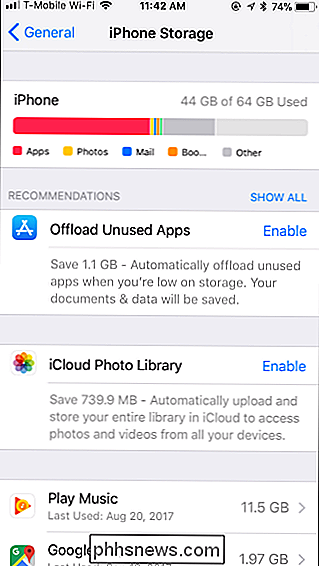
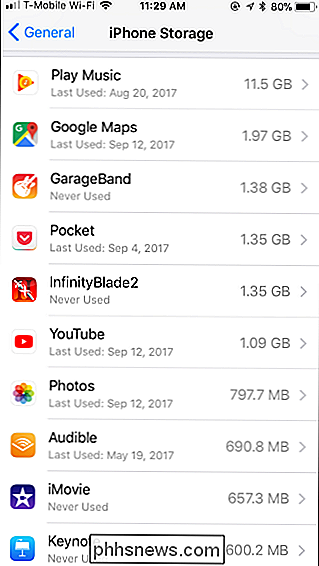
O descarregamento de um aplicativo libera a quantidade de espaço mostrada ao lado de "Tamanho do aplicativo". Somente o aplicativo será removido e seus documentos e dados serão mantidos em seu dispositivo.
Para descarregar o aplicativo, toque na opção "Descarregar aplicativo" aqui e depois em "Descarregar aplicativo" novamente para confirmar.
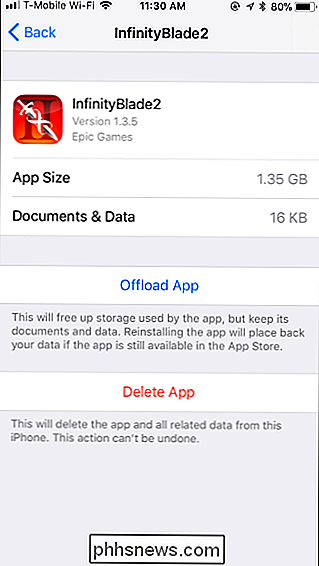
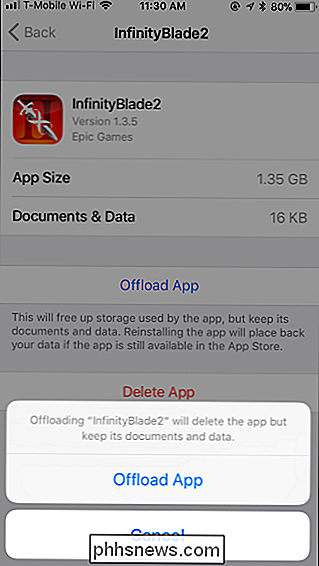
O aplicativo O ícone permanecerá na sua tela inicial, mas ele terá um ícone de download na nuvem à esquerda de seu nome. Isso indica que o aplicativo precisa ser baixado antes que você possa usá-lo novamente. Toque no ícone do aplicativo e seu dispositivo começará a baixar o aplicativo imediatamente.

Como Descarregar Automaticamente Aplicativos que Você Não Utiliza
Em vez de descarregar aplicativos manualmente, você pode fazer com que seu iPhone ou iPad faça isso por você. Seu dispositivo só fará isso quando estiver com pouco espaço de armazenamento e removerá apenas os aplicativos que você não usou recentemente.
Para ativar esse recurso, vá para Configurações> Geral> Armazenamento do iPhone e toque em "Ativar" ao lado de Transferência Apps não utilizados. Você também pode ir para Configurações> iTunes e App Store e ativar ou desativar aplicativos offload.
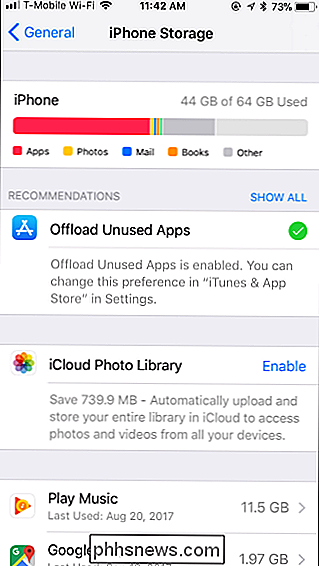
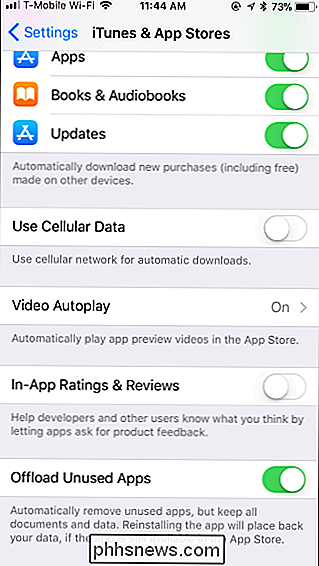
Quando seu iPhone ou iPad descarregar automaticamente um aplicativo, você verá o mesmo ícone de download na nuvem à esquerda de seu nome. Basta tocar no aplicativo se você quiser usá-lo novamente e seu dispositivo irá baixá-lo automaticamente para você.

Como controlar quais sites podem usar o Flash em qualquer navegador
Fazer o Flash com um clique é uma boa ideia, mas os navegadores estão indo mais longe. O Google Chrome, o Mozilla Firefox, o Apple Safari e o Microsoft Edge logo desativarão o Flash por padrão, permitindo que você o habilite somente em sites que precisarem dele. Cada navegador oferece uma maneira de controlar a lista de sites que foram fornecidos permissão para executar o Flash, se você mudar de idéia mais tarde ou apenas deseja aparar a lista.

Como liberar espaço em disco no Parallels
As máquinas virtuais podem usar uma grande quantidade de espaço em disco. Se você quiser recuperar um pouco desse espaço em disco, apenas excluir arquivos dentro da máquina virtual não ajudará. Você precisará recuperar esse espaço em disco, encolhendo o disco rígido virtual e fazendo com que ele use menos espaço no seu Mac.



